Hogyan lehet átvinni a zenét iPhone-ról számítógépre, de nem tudja, hogyan? Ebből az útmutatóból megtudhatod, hogyan vihetsz át könnyedén zenéket iPhone-ról számítógépre.
 Joy Taylor Utoljára frissítve:
Joy Taylor Utoljára frissítve:  Joy Taylor Utoljára frissítve: 2021. márc. 02.
Joy Taylor Utoljára frissítve: 2021. márc. 02. - AnyTrans – iPhone Music Transfer
- Zeneátvitel iPhone-ról számítógépre iTunes nélkül
- AnyTrans – iPhone Music Transfer
- Steps to Transfer Music from iPhone to Computer without iTunes
- Transfer Music from iPhone to Computer with AnyTrans
- Zene átvitele iPhone-ról számítógépre az iTunes Free segítségével
- Lépések az iPhone zenék számítógépre való átviteléhez az iTunes segítségével:
- Zene újratöltése az iTunes áruházból a számítógépen
- Zene átvitele iPhone-ról a számítógép iTunes könyvtárába
- Bónusz tipp: Hogyan lehet zenét átvinni iPhone-ról számítógépre vezeték nélkül
- The Bottom Line
AnyTrans – iPhone Music Transfer
Az AnyTrans ingyenes letöltésével zenét vihet át az iPhone-ról a számítógépre, az iTunes könyvtárba és fordítva.
Hogyan vihetem át a régi CD-kről másolt vagy nem az iTunes Store-ban vásárolt zenéket?
Hogyan vihetek át iphone-ról számítógépre olyan zenét, amelyet nem vásároltam?
A legtöbb iPhone-felhasználó számára a fő ok, amiért az iPhone-t választják, az a rendszere, amely egyszerű és biztonságos. Míg a másik oldalon ez az egyedülálló rendszer sok gondot is okozott a felhasználóknak. Az Apple például nem sok felhatalmazást ad a felhasználóknak az iPhone-tartalmak eléréséhez. Ezért amikor az iPhone-felhasználók fényképeket, zenéket, névjegyeket és egyéb tartalmakat szeretnének átvinni az iPhone-jukról a számítógépre, az pokolian nehéz lenne.
Tény, hogy maga az Apple is tett erőfeszítéseket ennek a problémának a megoldására. Kifejlesztették az iTunes-t a felhasználók számára a médiafájlok kezelésére, kifejlesztették az iCloud-ot a felhasználók számára a tartalmak felhőben való tárolására, és kifejlesztették az AirDrop-ot a felhasználók számára az iPhone és az iPhone, valamint a Mac közötti tartalom átvitelére.
Mivel az iTunes csak a megvásárolt zenék átvitelét támogatja, az AirDrop pedig csak az iPhone-ra és a Mac-re vonatkozik. Ezek még mindig nem hasznosak, ha nem megvásárolt zenét szeretnénk átvinni a számítógépre, vagy ha zenét szeretnénk átvinni iPhone-ról Windows PC-re.
Itt ebben a cikkben a zene átvitelére összpontosítunk, és elmondjuk, hogyan lehet zenét átvinni iPhone-ról a számítógépre. Akár PC-t, akár Mac-et használsz, ez a bejegyzés segíteni fog neked.
Zeneátvitel iPhone-ról számítógépre iTunes nélkül
Ezzel a módszerrel könnyedén importálhatod az összes zenét az iPhone-odról a számítógépre. A megvásárolt zenék mellett a nem megvásárolt zenék iPhone-ról számítógépre történő átvitelére is hatalmas igény mutatkozik. Hogyan lehet nem vásárolt zenéket átvinni az iPhone-ról a számítógépre? Az iTunes nem teszi ezt lehetővé, ezért egy harmadik féltől származó eszköz, például az AnyTrans segítségére van szükség. Minden iPhone-hoz működik, beleértve az iPhone 12, iPhone 11, iPhone SE, iPhone XS, iPhone XR, iPhone X, iPhone X, iPhone 8, iPhone 7, iPhone 6s, iPhone 6, iPhone 6 stb. Az alábbiakban bemutatjuk a kiemelkedő jellemzőit:
AnyTrans – iPhone Music Transfer
- A megvásárolt és nem megvásárolt zenék számítógépre történő átvitele.
- Zene hozzáadása az iPhone-hoz a számítógépről az adatok törlése nélkül.
- Nem károsítja az átvitt zenefájlokat és más iPhone tartalmakat.
- Fényképek, névjegyek, üzenetek, jegyzetek és egyebek átvitele.
Free Download100% Clean & Safe
Free Download100% Clean & Safe
Free Download * 100% Clean & Safe
Steps to Transfer Music from iPhone to Computer without iTunes
Step 1. Töltse le az AnyTrans programot, és telepítse a számítógépre > Nyissa meg, és csatlakoztassa az iPhone-t a számítógéphez. Miután felismeri a készülékét, a jobb oldalon láthatja a kategóriakezelő részt.
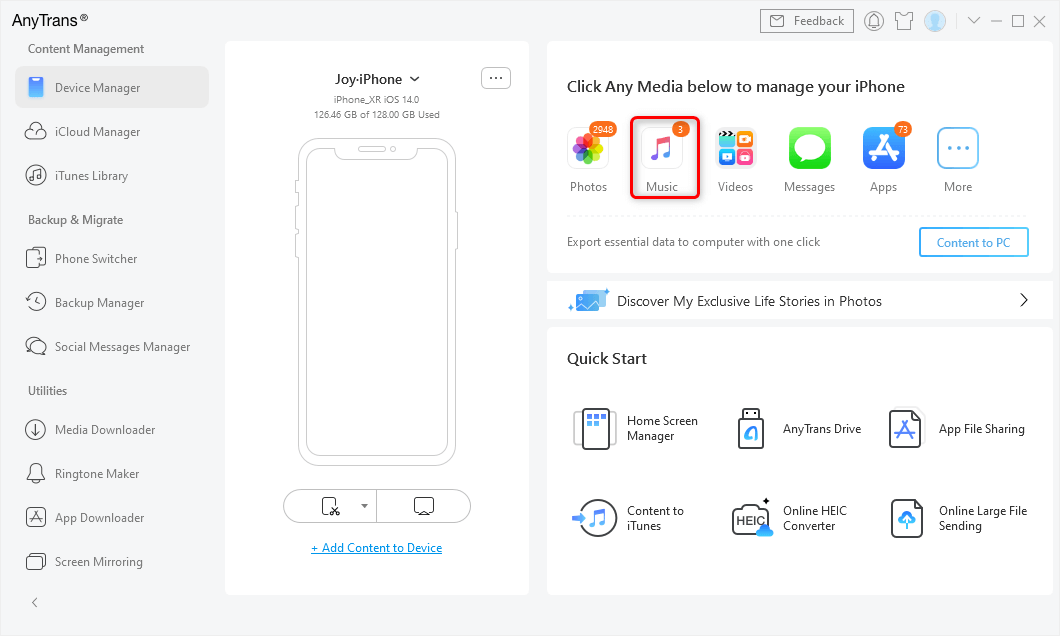
Válasszon zenét az AnyTransban
Szint 2. lépés. Kattintson a Zene gombra az iPhone zenei fájlkezelő oldalra való belépéshez. Válassza ki az átvinni kívánt zenét > Kattintson a Számítógépre gombra a zenék iPhone-ról közvetlenül a számítógépre történő másolásához.
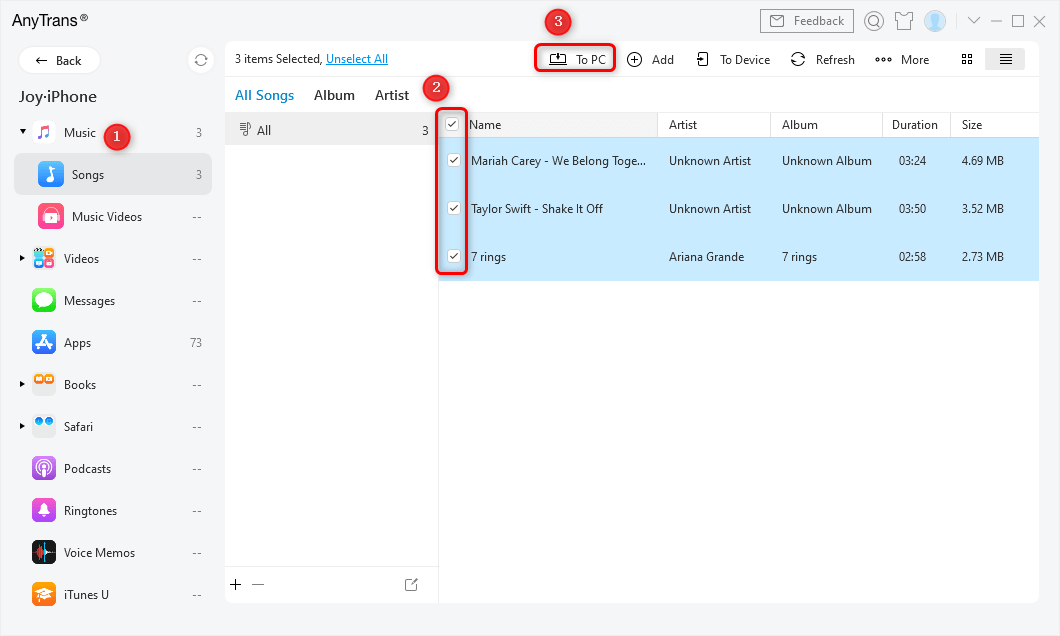
Dalok kiválasztása és kattintás a PC/Macre
Szint 3. lépés. Most már sikeresen átvitte a dalokat az iPhone-ról a számítógépre. Kattintson a képernyőn a “Fájlok megtekintése” gombra az ellenőrzéshez.
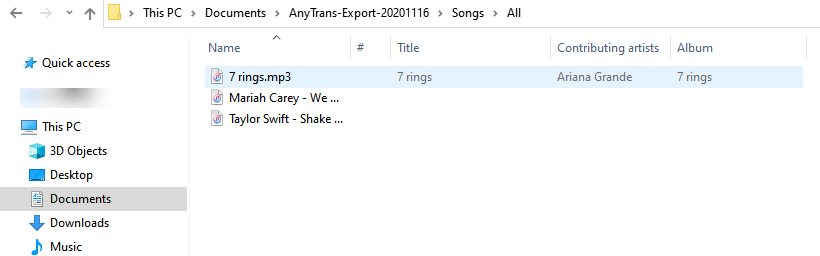
Az importált zene ellenőrzése a számítógépen
Transfer Music from iPhone to Computer with AnyTrans
Elkészítettünk egy videó bemutatót itt, hogy jobban megértse, hogyan kell zenét küldeni iPhone és számítógép között az AnyTrans segítségével.
Zene átvitele iPhone-ról számítógépre az iTunes Free segítségével
Amint említettük, az iTunes segítségével zenét vihet át iPhone-ról számítógépre, de mielőtt elkezdenénk, tudnia kell, hogy ez a módszer csak a megvásárolt zenéket tudná átvinni az iTunes-ra. Az iTunes segítségével zenéket helyezhet el az iPhone-on, de nincs hivatalos módja annak, hogy nem iTunes-vásárlásokat importáljon az iPhone-ról az iTunes-ba. És figyelembe véve, hogy az iTunes hibák állandóan előfordulnak, jobb lenne, ha először biztonsági mentést készítene.
Lépések az iPhone zenék számítógépre való átviteléhez az iTunes segítségével:
- Töltse le az iTunes legújabb verzióját a számítógépre > Csatlakoztassa az iPhone-t a számítógéphez.
- Kattintson a Fájl gombra az iTunes ablak bal felső sarkában > Eszközök > Vásárlások átvitele az “iPhone neve”-ről.
- Ha az iTunes a számítógép engedélyezését kéri, lépjen a Számlák > Engedélyezés menüpontba, és válassza a Számítógép engedélyezése lehetőséget.
- Várjon, amíg a megvásárolt zenék átvitele befejeződik > Kattintson az iTunes ablak bal oldalán a Nemrég hozzáadott zenékre > Válassza ki azt a megvásárolt zenét, amelyet el szeretne menteni > Kattintson a Letöltés gombra. Ha nem látja a Letöltés gombot, a zene már a számítógépén van.
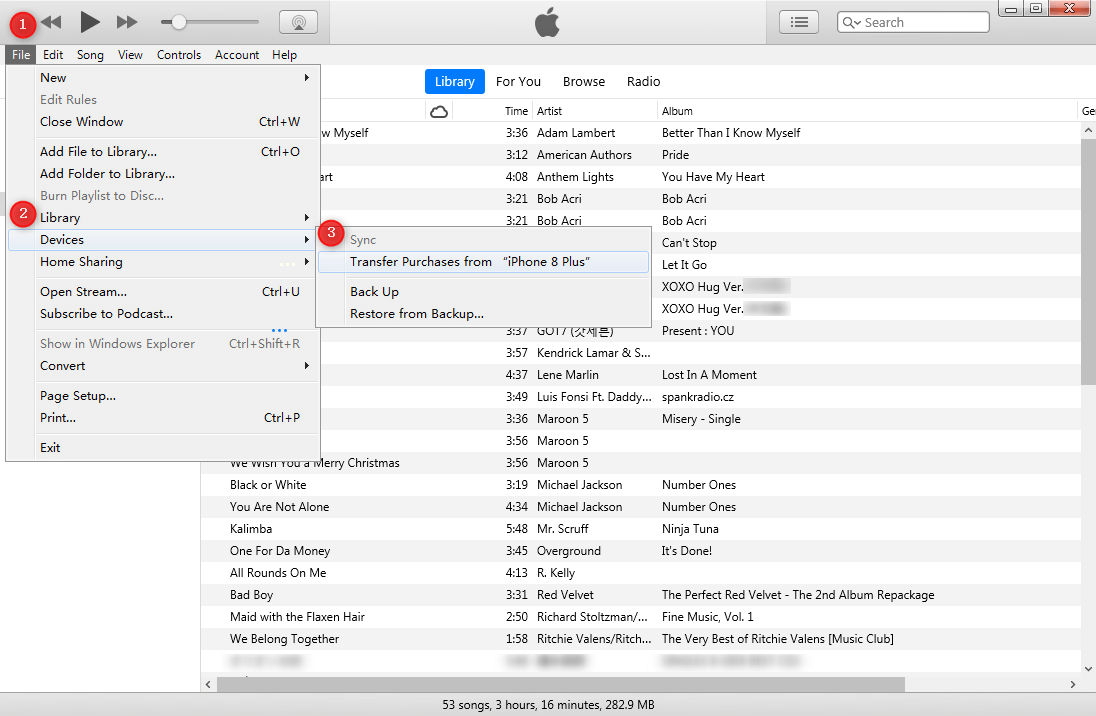
Zene átvitele iPhone-ról számítógépre az iTunes segítségével
Zene újratöltése az iTunes áruházból a számítógépen
Ha már megvásárolta a zenét az iPhone készülékén, de véletlenül törölte a zenét az iPhone készülékéről vagy az iTunesról, újra letöltheti az iTunesból az engedélyezett számítógépeken és eszközökön (összesen legfeljebb 10). Nem kell csatlakoznia az iPhone-hoz. Íme a lépések:
- Nyissa meg az iTunes-t, és kattintson a Fiókra az iTunes ablak tetején.
- Válassza a “Bejelentkezés” lehetőséget, és adja meg az iCloud-fiókját (Apple ID), amellyel a zenét vásárolta.
- A “Fiók” > alatt kattintson a “Megvásárolt” > “Zene”
- Kattintson a “Nincs a könyvtáramban”.
- Kattintson a letöltés gombra a megvásárolt zenék újratöltéséhez a számítógépére.
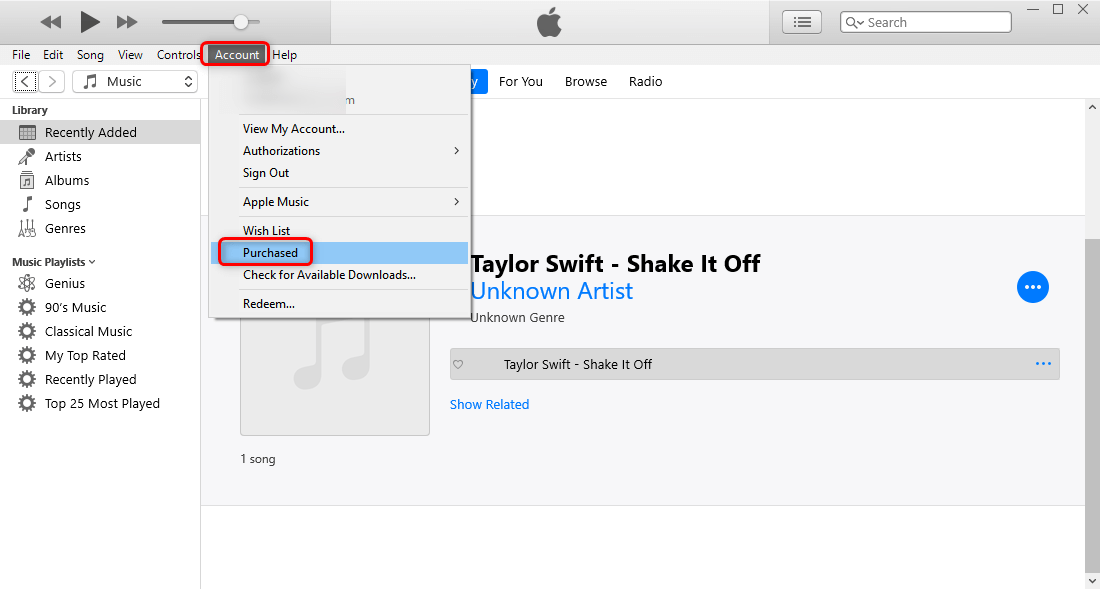
Vásárolt zenék újratöltése az iTunesból
A macOS Catalina és újabb rendszereken nincs iTunes, de a Macen a Zene alkalmazásban a korábbi iTunes Store-ban vásárolt zenéket is letöltheti.
- Nyissa meg a Zene alkalmazást a Mac számítógépén, kattintson az iTunes Store-ra az oldalsávban.
- Ha nem látja az iTunes Store-t az oldalsávban, lépjen a Zene > Beállítások > Általános > Győződjön meg róla, hogy az iTunes Store be van jelölve > OK.
- Kattintson a Megvásárolt > Kattintson a Zene gombra, hogy az összes megvásárolt és a jelenleg a zenetárban nem szereplő zenéit láthassa.
- Kattintson a Letöltés gombra a kívánt zene újbóli letöltéséhez.
Zene átvitele iPhone-ról a számítógép iTunes könyvtárába
Az AnyTrans nem csak a zene átvitelét tudja elvégezni a számítógép asztalára, hanem támogatja a felhasználókat a nem megvásárolt iPhone zenék importálásában az iTunes-ba. Íme a részletes lépések:
1. lépés. Töltse le és indítsa el az AnyTrans programot, és csatlakoztassa az iPhone készülékét a számítógéphez.
Ingyenes letöltés
Ingyenes letöltés
* 100% Clean & Safe
Ingyenes letöltés * 100% Clean & Safe
Step 2. Menjünk a Zenekezelés oldalra, ahogy már említettük.
3. lépés. Válassza ki azokat a zenéket, amelyeket az iTunes-ba szeretne importálni > Kattintson az iTunes-ba gombra.
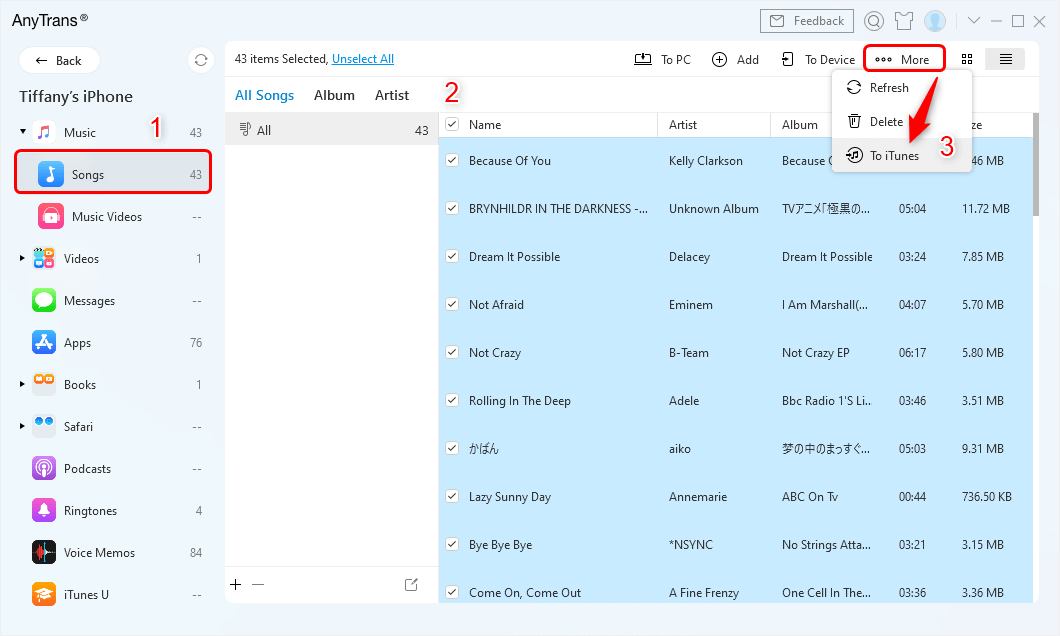
Dalok kiválasztása és keresése az iTunes gombra
Az iPod felhasználók számára az AnyTrans segítségével azt is megtudhatja, hogyan lehet iTunes nélkül zenét hozzáadni az iPodhoz.
Bónusz tipp: Hogyan lehet zenét átvinni iPhone-ról számítógépre vezeték nélkül
Ha nincs kéznél USB-kábel, vagy az iPhone-t nem ismeri fel a számítógép, kipróbálhatja ezt az eszközt, hogy jobb módot találjon a fájlok átvitelére – AnyTrans alkalmazás iPhone-on, amely könnyen segíthet a zene számítógépről iPhone-ra történő vezeték nélküli átvitelében.
Most kövesse az alábbi lépéseket a zenék vezeték nélküli átviteléhez a számítógépről az iPhone X/XS/XR készülékre. Győződjön meg róla, hogy a számítógép és az iPhone ugyanahhoz a Wi-Fi hálózathoz van csatlakoztatva, és a mobiladatok nem működnek a következő lépésekben.
1. lépés. Telepítse az AnyTrans alkalmazást az iPhone készülékére.
2. lépés. A számítógépen:
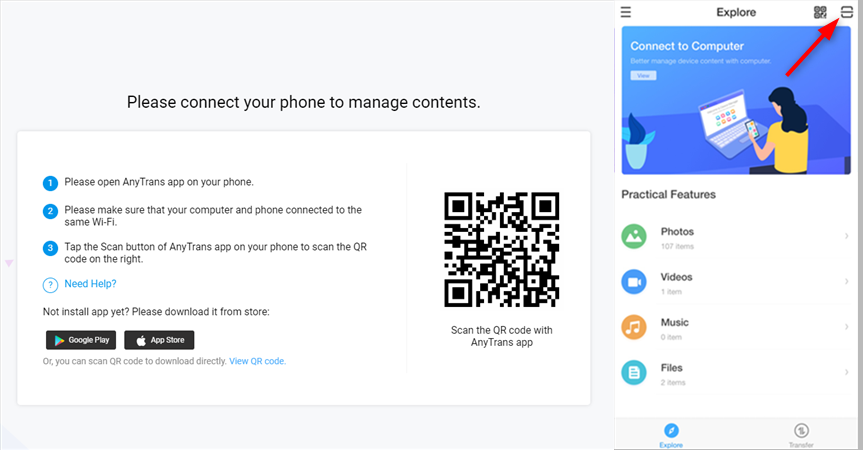
How to Transfer Music from iPhone to Computer Wirelessly – Step 2
Step 3. Lépés. Az iPhone-on: Válassza ki az átvinni kívánt zenét, és kattintson a Küldés gombra.
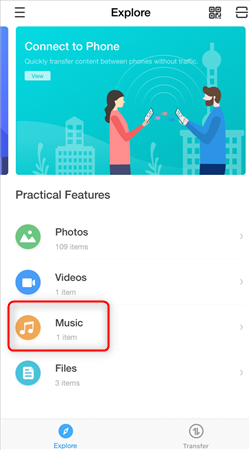
How to Transfer Music from iPhone to Computer Wirelessly – Step 3
The Bottom Line
With the help of AnyTrans, you can easily transfer songs from iPhone to the computer. A zenék iPhone-ról a számítógépre történő átvitelén kívül, zenéket is kaphat iPhone-ról az iTunes-ba, sőt, zenéket is átvihet a számítógépről iPhone-ra. Ha más iOS fájlokat kell átvinnie iPhone-ról iPhone-ra/számítógépre/iTunes-ra, vagy Macről/PC-ről/iTunes-ról iPhone-ra, forduljon az AnyTrans-hoz, hogy percek alatt elkészítse. Indítsa el az ingyenes próbaverziót most >
Ingyenes letöltés
Ingyenes letöltés
* 100% Clean & Safe
Free Letöltés * 100% Clean & Safe

Az iMobie csapat tagja, valamint Apple rajongó, szeret segíteni több felhasználónak a különféle iOS & Androiddal kapcsolatos problémák megoldásában.
Termékkel kapcsolatos kérdések?Lépjen kapcsolatba az ügyfélszolgálatunkkal, hogy gyors megoldást kapjon >